RouteGadget2 利用方法
入室
RouteGadgetページへはこちら
ルート閲覧/アニメーション再生
1. メニューのEventsタブをクリックし、下のイベントリストから閲覧したいイベントをクリックしてください。
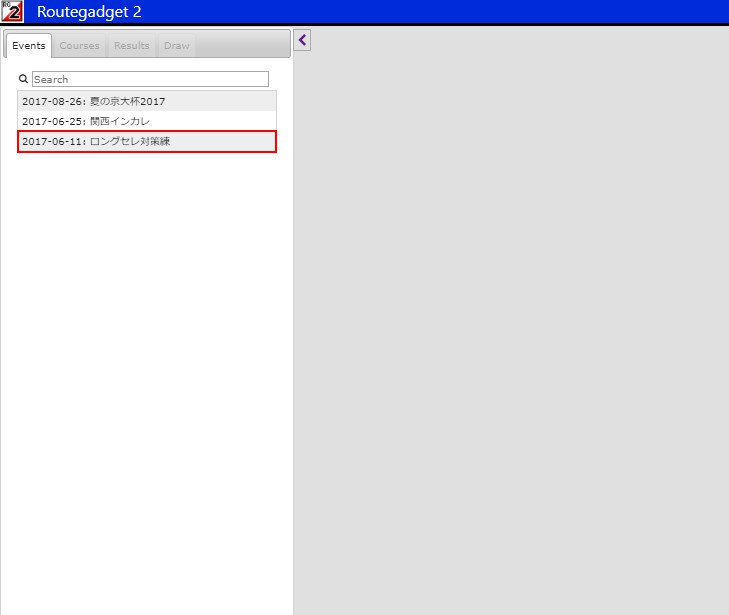
2. クラス一覧が表示されます。ルートを閲覧したいクラスの左チェックボックスをチェックしてください。そのクラスのコースが表示されます。
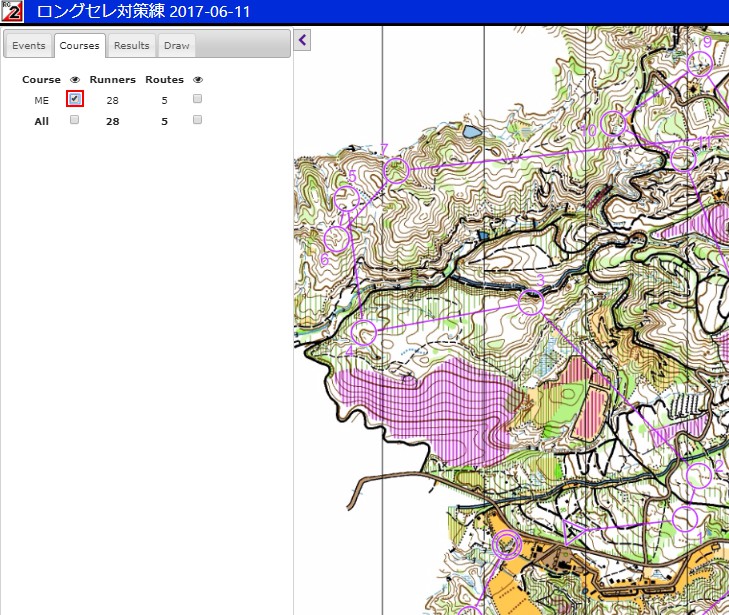
3. ルートを表示したい人の鉛筆マーク(ルート表示)・再生マーク(ポインタ表示)の行のチェックボックスにチェックを入れてください。
鉛筆のチェックボックスがある人のルートが閲覧可能です。
4. 右下のパネルの再生ボタンをクリックすると、アニメーションが再生されます。
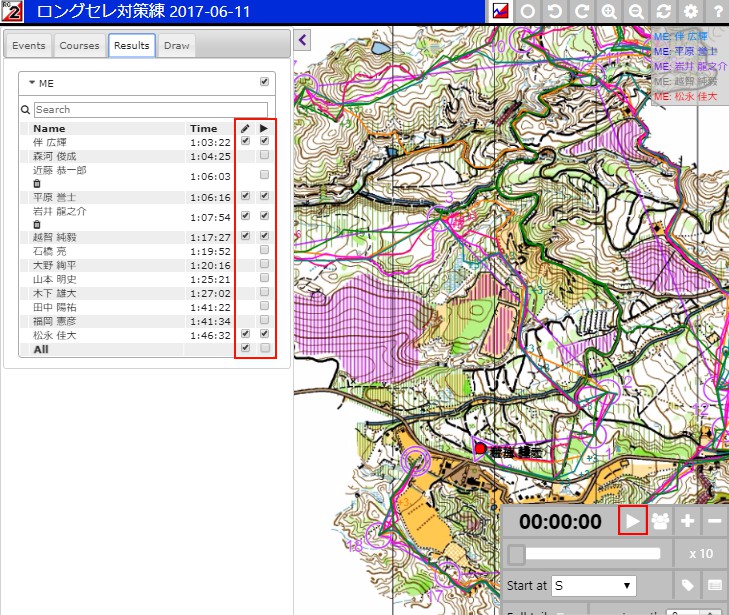
5. 右下のパネルで様々な再生オプションを指定できます。
- +ーボタンで再生速度を調整
- スクロールバーで再生位置を調整
- Start atを変更して、そのポストからの同時スタートで再生
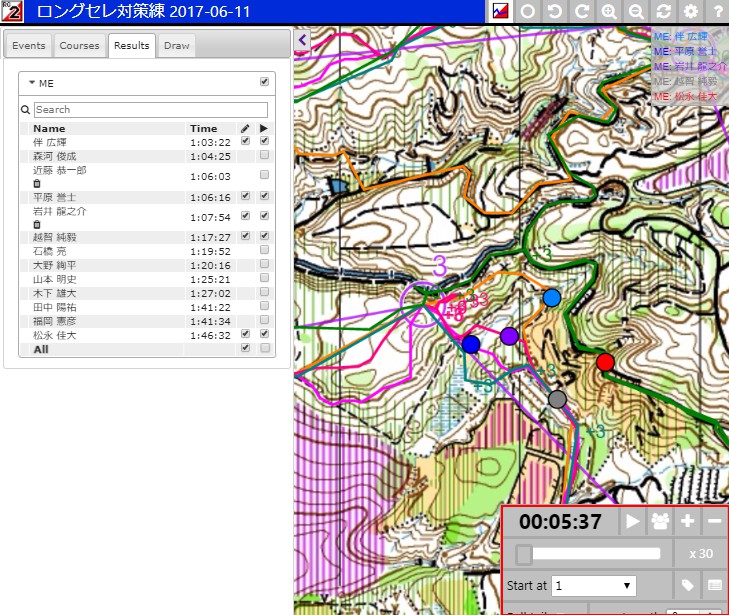
ルート記入
1. イベントを選択後、Drawタブをクリック→コースと自分の氏名を選択してください。
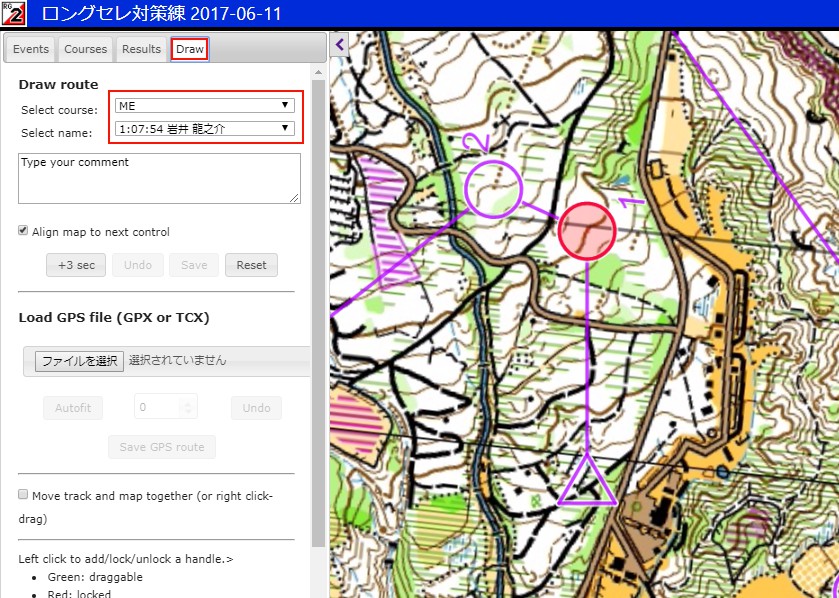
2. 次のポストが赤く表示されます。地図上の点をクリックするとそこまでの直線が引けるので、線を繋いで次のポストまでのルートを書きます。
- Align map to next control: チェックするとレッグ線が自分に対して正面に来るように自動で地図が回転するようになります。
- +3sec: 地図を読んだりして止まったことを反映するためのボタンです。
- Undo : 一つ前の操作をやり直します。
- Reset: 今までに書いた全てのルートを消去します。(扱い注意)
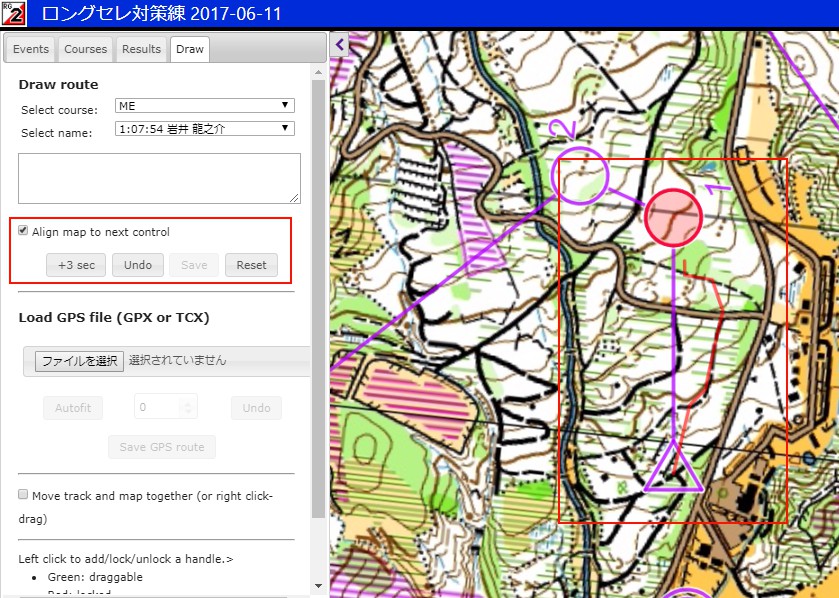
3. 次のポストに到達するとその次のポストが赤くなります。以下、最後のポストまで2を繰り返します。
4. 最後まで描けたらSaveボタンで忘れずに保存するようにしてください。以後、ルート閲覧から自分のルートを再生できるようになります。
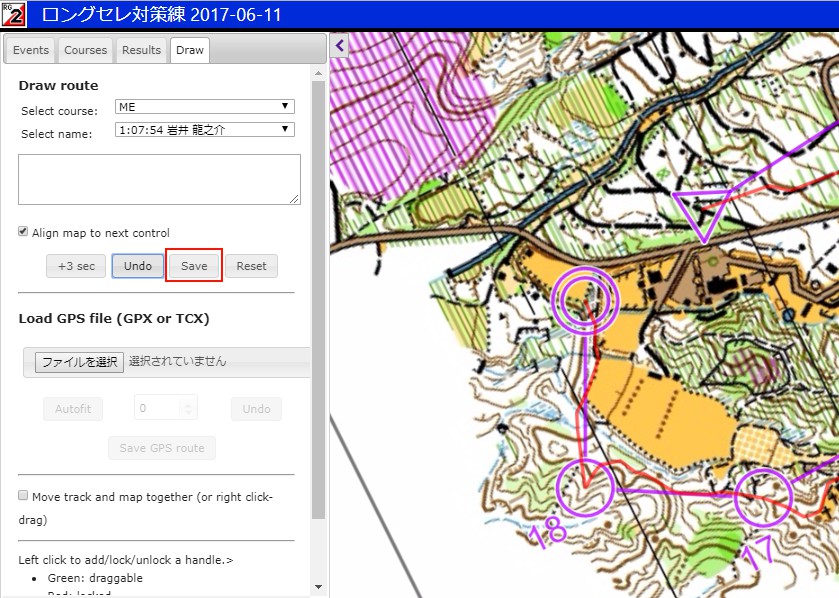
GPSからのルート読み込み
GPS時計などを使用されている場合、gpxデータをそのままRouteGadget2に読み込むことができます。
1. コースと自分の名前を選択
2. gpxデータを選択
3. スタートとゴールを合わせる
4. Saveボタンを押して保存
お問い合わせ
何かご不明な点があれば会場スタッフにお尋ね頂くか、以下までご連絡ください。
京大OLC38期 岩井龍之介 ryunosuke.iwai★gmail.com (★を@に変えてください。)
謝辞
このページの作成にあたって以下の大会ページを参考にさせて頂きました。この場を借りてお礼申し上げます。


